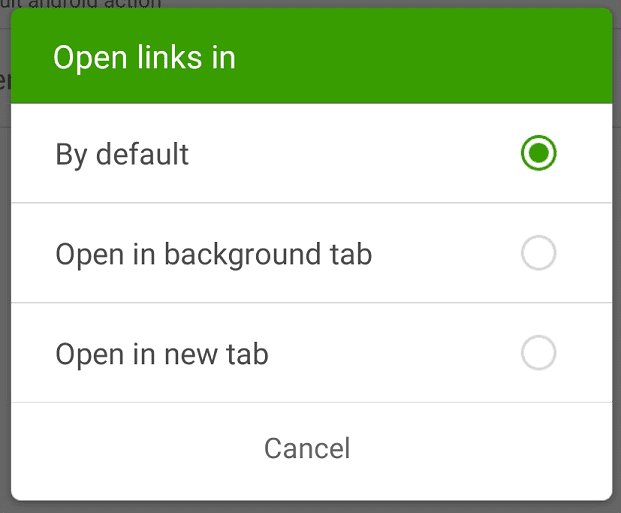Os navegadores geralmente oferecem a opção de abrir os links em que você clica de uma das duas maneiras. A maneira principal é abrir o link na guia atual, mas geralmente você também pode abrir o link em uma nova guia em segundo plano.
Em navegadores de desktop, você pode clicar com o botão esquerdo para abrir um link na guia atual ou pode abrir links em novas guias clicando com o botão direito do mouse e clicando em “Abrir link em nova guia”. Como alternativa, você pode clicar no link com a roda de rolagem para abrir um link em uma nova guia com um único clique.
Em navegadores móveis, tocar em um link geralmente o abre na guia atual. Para abrir um link em uma nova guia, você precisa manter o link pressionado e selecionar “Abrir link em uma nova guia”.
Para alguns links, no desktop e no celular, em vez de abrir na guia atual, a página abre uma nova guia e muda para ela imediatamente. Porém, raramente você tem controle sobre isso, tornando esse comportamento inconsistente.
No navegador Dolphin no Android, você pode configurar como os links tocados são abertos. Todas as três opções estão disponíveis: usar a guia atual, alternar para uma nova guia ou abrir uma guia em segundo plano. Você pode fazer isso link a link, mantendo os links pressionados, ou pode configurar o método padrão nas configurações do aplicativo.
Para poder acessar as configurações do aplicativo, primeiro você precisa tocar no ícone Dolphin no centro da barra inferior.

Em seguida, para abrir as configurações, toque no ícone da roda dentada localizado no canto inferior direito do painel pop-up.

Mude para a guia “Avançado” e toque em “Mais” na parte inferior da subseção “Personalizar”.
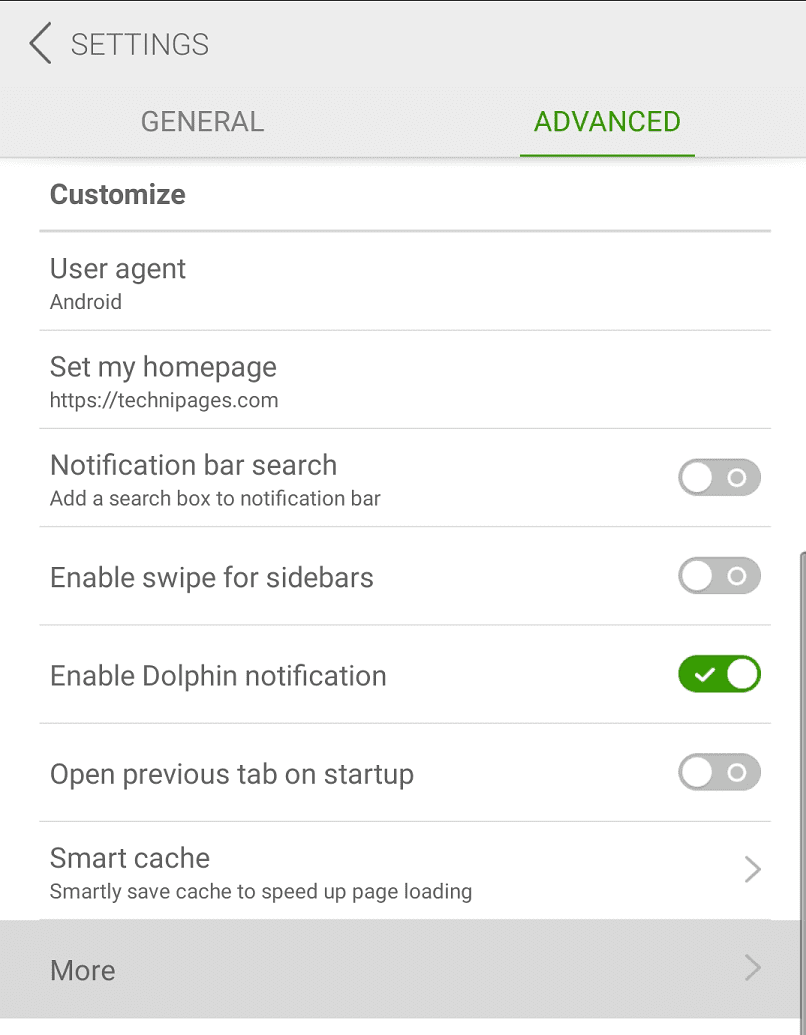
Para gerenciar o comportamento dos links abertos, toque em “Abrir links em” na parte superior desta página de configurações.
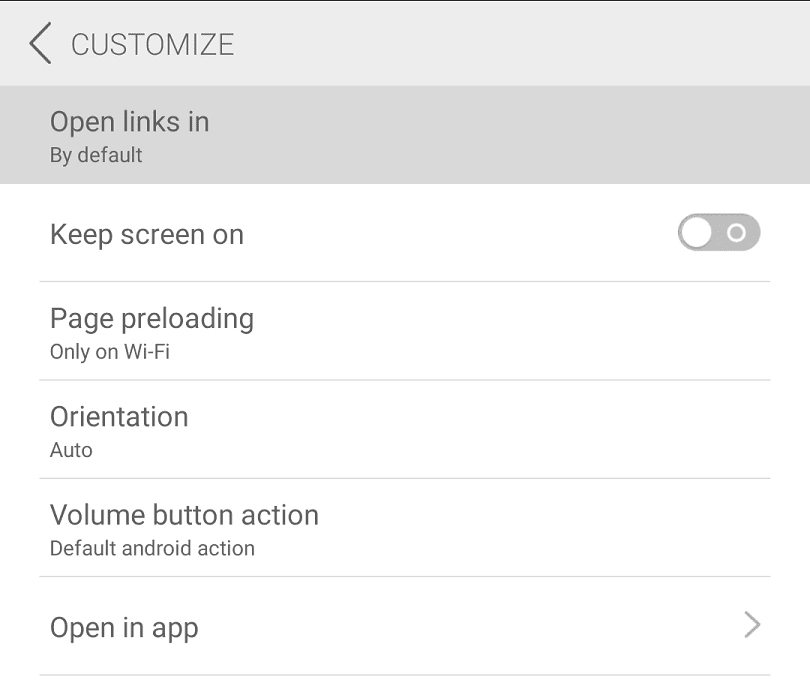
Existem três opções para escolher. “Por padrão” abrirá links na guia atual. “Abrir na guia de fundo” abrirá o link em uma nova guia, mas não mudará para ela. “Abrir em nova guia” abrirá o link em uma nova guia e alternará para ele.
Basta tocar na configuração que deseja definir como padrão e a alteração será salva automaticamente.